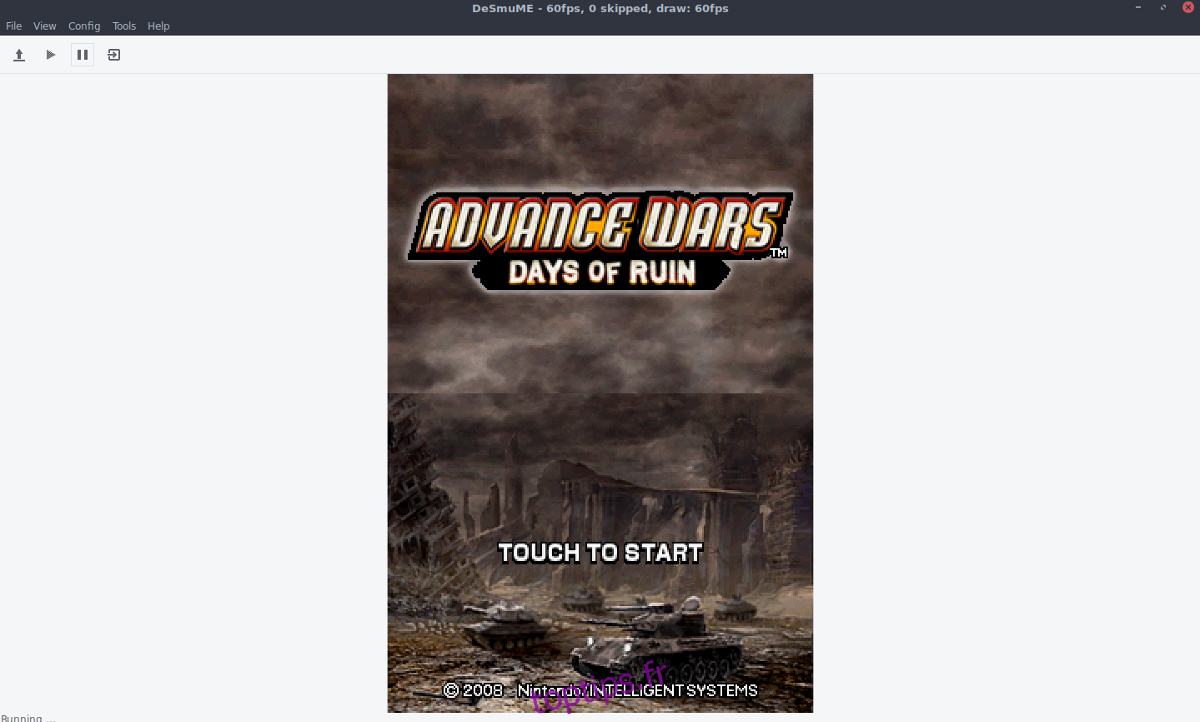De retour à son apogée, la Nintendo DS était l’une des consoles portables les plus réussies de tous les temps. Malheureusement, ce temps est passé et Nintendo ne vend plus la console en magasin. C’est pourquoi dans cet article, nous verrons comment tout le monde peut jouer à des jeux Nintendo DS directement sur la plate-forme Linux avec DesmuME. Nous passerons en revue tout, de la façon d’installer le logiciel, comment charger les jeux DS, ainsi que la sauvegarde / chargement, les ajustements graphiques et même l’enregistrement du gameplay!
ALERTE SPOILER: faites défiler vers le bas et regardez le didacticiel vidéo à la fin de cet article.
Remarque: toptips.fr n’encourage ni ne tolère en aucun cas le téléchargement ou la distribution illégale de fichiers ROM pour DesmuME. Si vous souhaitez jouer à des jeux Nintendo DS avec DesmuME, veuillez utiliser vos propres fichiers ROM de jeu que vous avez sauvegardés sur votre PC, légalement.
Si vous souhaitez jouer à d’autres jeux de plate-forme, vous pouvez trouver un émulateur qui vous permet de jouer aux jeux Sony PSP, aux jeux Atari, aux jeux Nintendo Wii et GameCube, aux jeux Nintendo 64, aux jeux Sega ou aux jeux Playstation.
Table des matières
Installez DesmuME
Ubuntu
sudo apt install desmume
Debian
sudo apt-get install desmume
Arch Linux
sudo pacman -S desmume
Feutre
L’installation de l’émulateur DesmuME sur Fedora n’est pas aussi simple que d’autres distributions. Pour l’installer, vous devez activer un référentiel de logiciels tiers. Utilisez l’outil DNF pour activer ce dépôt de logiciels. Assurez-vous de changer X pour qu’il corresponde au numéro de version de votre version de Fedora!
sudo dnf install https://download1.rpmfusion.org/free/fedora/rpmfusion-free-release-X.noarch.rpm -y
Avec RPM Fusion sur Fedora, vous pourrez installer DesmuME avec l’outil de package DNF.
sudo dnf install desmume -y
OpenSUSE
DesmuME est disponible gratuitement directement dans OpenSUSE Build Service. Pour l’obtenir, Suivez ce lien et recherchez votre version d’OpenSUSE. Cliquez sur le bouton «Installation en 1 clic» pour obtenir le programme.
Remarque: vous devrez peut-être cliquer sur « Afficher les packages expérimentaux » ou « Afficher les packages de communauté » avant de trouver le bouton d’installation.
Autres Linux
L’émulateur DesmuME est open source et le code est disponible pour la construction. Si votre distribution Linux n’a pas de package nativement construit, c’est la meilleure façon de procéder. Pour obtenir le code source, aller sur le site officiel. Assurez-vous également de lire toutes les instructions qu’ils donnent dans le fichier «readme».
Utilisation de DesmuME
Pour jouer à un jeu avec DesmuME, ouvrez-le et cliquez sur «fichier». Dans le menu fichier, vous devrez sélectionner l’option «ouvrir». Cliquez sur «ouvrir» pour afficher un menu de navigation dans les fichiers. Utilisez ce menu pour rechercher les fichiers ROM Nintendo DS sur votre PC.
L’ouverture d’une ROM devrait démarrer instantanément la lecture de l’émulation. Si vous souhaitez arrêter la lecture, revenez à l’interface utilisateur principale de DesmuME et cliquez sur le bouton pause. Pour fermer complètement la lecture de la ROM, cliquez sur le bouton à droite du bouton de pause. Cliquez sur ce bouton pour fermer l’émulateur. Sinon, cliquez sur «fichier» puis sur «quitter» pour quitter.
Économie
L’enregistrement de jeux dans l’émulateur DesmuME DS fonctionne en utilisant des «états de sauvegarde». Cette fonctionnalité permet à l’utilisateur d’enregistrer ou de charger instantanément à tout moment, même si la ROM ne le souhaite pas.
Pour créer un nouvel état de sauvegarde dans l’émulateur pour n’importe quelle ROM, cliquez sur «fichier». Dans le menu Fichier, recherchez «Enregistrer l’état sous» et survolez-le. Le survol de ce menu révélera de nombreux emplacements de sauvegarde différents. Sélectionnez un état à enregistrer. Répétez ce processus chaque fois que vous souhaitez écraser la sauvegarde.
Gardez à l’esprit que l’émulateur DesmuME permet aux utilisateurs Linux d’enregistrer plusieurs fois. Pour effectuer différents états de sauvegarde, sélectionnez simplement un emplacement de sauvegarde différent chaque fois que vous créez un nouvel état.
Chargement
Le chargement fonctionne de la même manière que l’enregistrement. Pour charger un jeu, cliquez sur « fichier » et sélectionnez « charger l’état à partir de ». Utilisez l’interface utilisateur pour trouver l’état dans lequel votre jeu est enregistré et chargez-le. Répétez ce processus chaque fois que vous devez charger un état de sauvegarde.
Paramètres graphiques
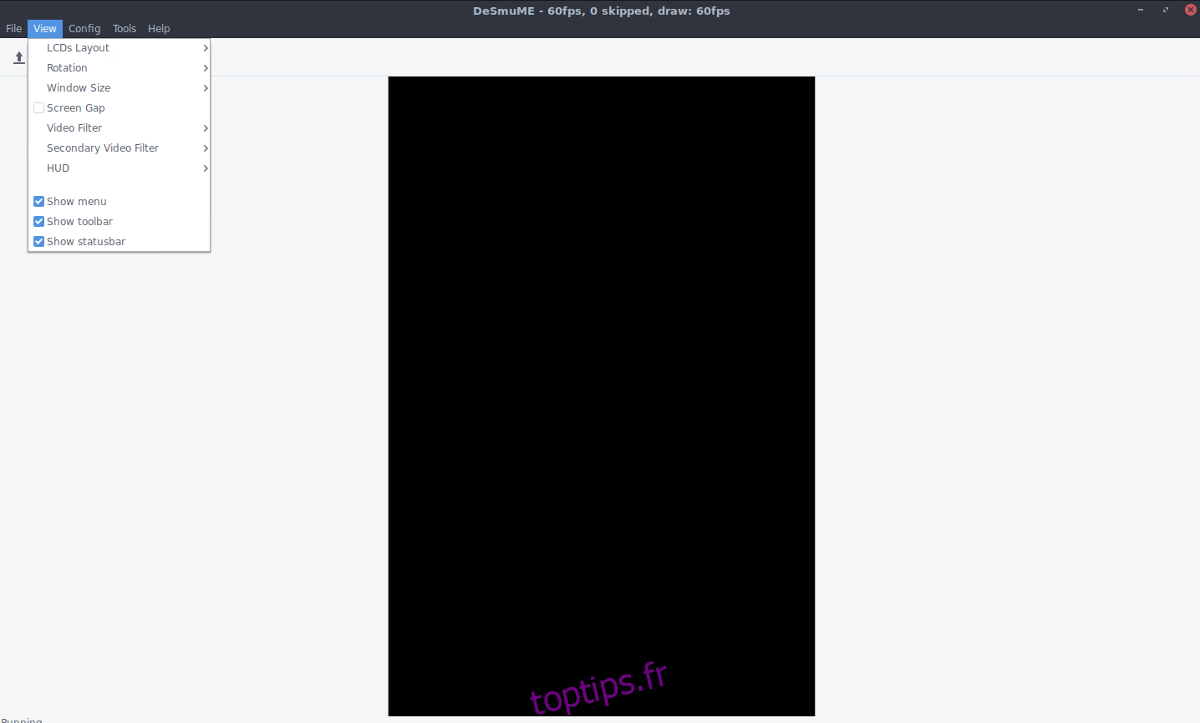
Il n’y a pas de fenêtre de paramètres graphiques dédiée pour l’émulateur DesmuME. Au lieu de cela, les utilisateurs qui cherchent à modifier des choses comme la résolution, et devront sélectionner le menu «afficher». Dans cette zone, des options telles que «filtre vidéo», «disposition LCD» et «résolution» sont configurables. Pour les autres options graphiques, cliquez sur le menu «config». Dans la configuration, les utilisateurs peuvent changer la fréquence d’images de la lecture de la ROM, etc.
Configurer le contrôleur
Pour configurer un contrôleur avec DesmuME, branchez d’abord un joystick compatible, puis sélectionnez «Config» dans le menu. Dans le menu «Config», recherchez «Edit Joystick Controls» et sélectionnez-le. Parcourez la liste des contrôles et cliquez sur chacun d’eux pour démarrer le processus de cartographie.
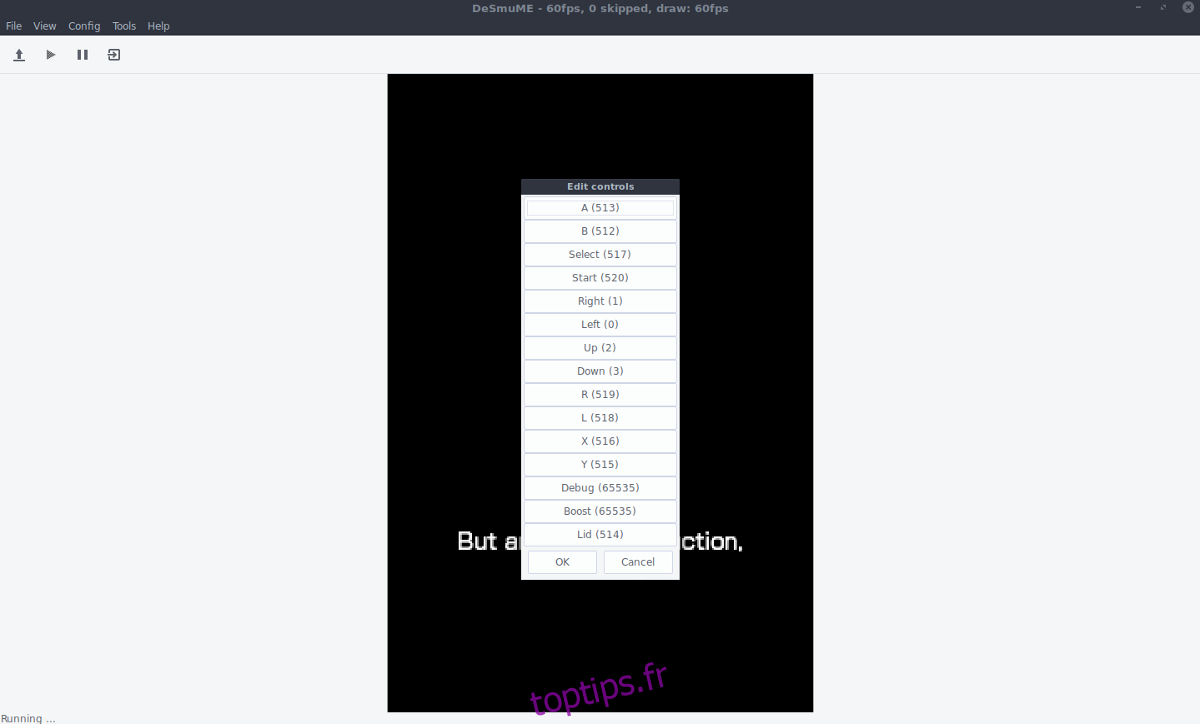
Remarque: pour relier les contrôles au contrôleur, parcourez et resélectionnez chacun des contrôles. Chaque fois qu’un bouton de contrôle est cliqué, DesmuME demandera à l’utilisateur de réattribuer le contrôle.
Enregistrer le gameplay
L’émulateur DesmuME a la capacité d’enregistrer le gameplay de la Nintendo DS. Pour enregistrer, ouvrez une ROM et démarrez l’émulation. De là, cliquez sur «fichier» et sélectionnez «enregistrer le film sur». Cliquez sur le bouton d’enregistrement pour ouvrir un navigateur de fichiers. Utilisez ce navigateur pour indiquer à l’émulateur où il doit enregistrer le jeu que vous enregistrez. Lorsque vous avez terminé l’enregistrement, cliquez sur «fichier» puis sur «arrêter le film».
Remarque: DesmuME enregistre au format DSM.
En plus de l’enregistrement, DesmuME a également la possibilité de lire des films enregistrés. Pour lire un enregistrement DSM, cliquez sur «fichier», puis sélectionnez «lire le film à partir de» pour démarrer la lecture.